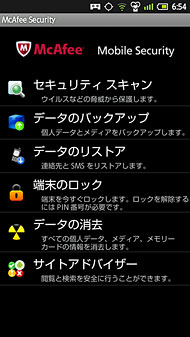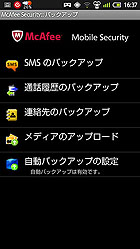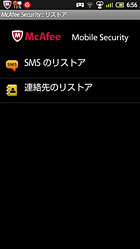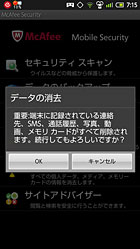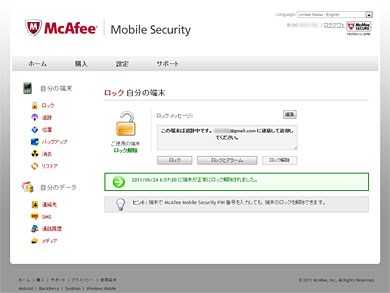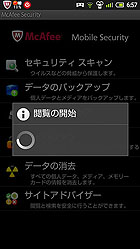Androidを買ったらマカフィーを入れるべし――McAfee Mobile Securityで全方位の安全確保(2/2 ページ)
端末紛失に備えるMcAfee WaveSecure
McAfee Mobile Securityの導入を完了し、アプリを立ち上げると、
- セキュリティスキャン
- データのバックアップ
- データのリストア
- 端末のロック
- データの消去
- サイトアドバイザー
といった項目が表示される。この中で注目したいのがデータのバックアップ/リストアと端末のロック機能、データの消去機能だ。これがMcAfee WaveSecureの端末保護機能である。
前述のとおり、さまざまな情報が手元に集約されるスマートフォンは、便利である一方、小さなデバイスなので落としたり置き忘れたりする危険性とも背中合わせだ。活用すればするほど、なくした時のダメージは大きい。そこでWaveSecureでは、日々端末内のデータをバックアップする機能を提供し、データの消失リスクを抑える機能を提供している。
バックアップが取れるのは、SMS、通話履歴、連絡先、そして写真などのメディア(スマートフォン版の場合)。SMS、通話履歴、連絡先については自動でバックアップする設定もある。メディアは著作権保護されているものなどは対象外となるが、自分で撮影した写真や動画などはバックアップしておける。
自動バックアップの作業は、24時間に1回、充電中に実行される。自動バックアップのせいでいつの間にかバッテリーが減っている、という心配がないのはうれしいところだ。バックアップされたデータは、仮に新しい端末を購入した場合、McAfee Mobile Securityを入れてユーザー認証を済ませれば、すぐにリストアできる。
万一端末を紛失したときのため、McAfee Mobile SecurityをインストールしたAndroid端末はWebサイトからもコントロールができる。http://www.mcafeemobilesecurity.com/ を開いて、端末の電話番号(国番号81と最初の0を抜いた電話番号)と最初に設定した6桁のパスコードを入力すると、端末のロックや追跡、位置の確認、データの消去などがWebブラウザからリモートで制御可能だ。端末をロックすれば、パスコードを入力しないと操作できなくなるほか、画面にメッセージを表示して連絡や返却を促すこともできる。端末に挿入されているSIMの電話番号を確認したり、現在位置を確認したり、連絡先、SMS、写真、動画、ストレージカード(microSD)、通話履歴を個別に消去したりする機能もある。
端末にはそれほど重要なデータを入れていない、という人でも、なくしたAndroid端末が今ある場所が確認できたり、操作のロックができたりすれば、回収できる確率も高まる。データを一気にバックアップしてから消去する、といった操作もできるので、大切なデータが入っている場合でも安心だ。
悪意あるアプリから守るMcAfee VirusScan Mobile
セキュリティ対策の基本中の基本であるマルウェア対策/ウイルス対策も、McAfee Mobile Securityを導入することでしっかり行える。こちらはMcAfee VirusScan Mobileが担う。
NTTドコモが同社のAndroidスマートフォン向けに無料で提供する「ドコモ あんしんスキャン powered by McAfee」や、ソフトバンクモバイルが月額315円で提供する「スマートセキュリティpowered by McAfee」に採用されているのは、VirusScan Mobileと同じエンジン。ドコモやソフトバンクのAndroidスマートフォンを利用している場合は、こちらのサービスはキャリアが提供するものを利用すればいい。
VirusScan Mobileは、その名の通りアプリや動画・静止画などのコンテンツファイルを適宜スキャンし、問題がないか確認をしてくれる。パターンファイルを元に不正な動きをするアプリや悪意を持ったアプリを検出し、必要であれば隔離・駆除を行う。平常時は、アプリのダウンロードをしても特にメッセージなどは出ないため、その存在を意識することはほとんどないが、いざというときに頼もしいアプリと言える。
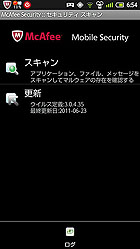
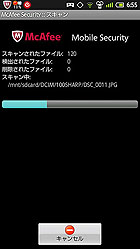

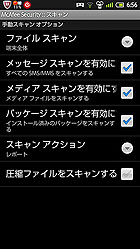 マルウェアやウイルスのスキャンは、基本的には自動で行ってくれるため特に手動で何かする必要はない。どうしてもすぐにスキャンしたければ、メニューからスキャンを選ぶことで実行できる。スキャンする対象はメニューから選択できる。初期設定ではメディア スキャンは有効になっていないので確認しておこう
マルウェアやウイルスのスキャンは、基本的には自動で行ってくれるため特に手動で何かする必要はない。どうしてもすぐにスキャンしたければ、メニューからスキャンを選ぶことで実行できる。スキャンする対象はメニューから選択できる。初期設定ではメディア スキャンは有効になっていないので確認しておこう→l_os_mcaf11,jpg,Photo,Androidマーケットからアプリをダウンロードする際には、「許可するアクセス権限」をしっかりチェックする必要がある
もちろんAndroidマーケットからアプリをダウンロードする際に表示される、「このアプリケーションに許可するアクセス権限:」にはしっかり目を通し、そのアプリに本来不要な権限まで付与されていないか、確認を怠ってはいけない。しかし、VirusScan Mobileが入っていれば、万が一のことがあっても安心だろう。
スキャンは必要なときに適宜行われるため、特にユーザー側で操作をする必要はないが、どうしても今すぐスキャンしたい、というときにはMcAfee Mobile Securityを立ち上げて「セキュリティ スキャン」を選び、「スキャン」を実行すればいい。スキャンを実行する前にMenuキーを押してメニューを開くとスキャンログの確認ができる。スキャン実行後の画面では、Menuキーから「スキャンオプション」が選択可能。スキャンオプションでは、メッセージ、メディア、パッケージのスキャンの有効/無効などが切り替えられる。
安全なブラウジング環境を確保するSiteAdvisor
端末紛失のリスクとマルウェア/ウイルス感染のリスクに加えて、もう1つ注意しておかなくてはならないのがフィッシング詐欺に代表されるWebサイト上の危険だ。この部分の安全を担保してくれるのが、McAfee SiteAdvisorである。
SiteAdvisorは、アクセスするサイトが安全かどうかを確認し、必要に応じて適宜アラート画面を表示してアクセスをブロックしてくれる。メールなどに記載されたURLをタップしてしまっても、危険な場合は水際で食い止めてくれるのがうれしい。
Webブラウザは、Androidスマートフォンに標準でセットされているWebKitベースのブラウザのみサポートしているので、他のブラウザを愛用している場合は、アクセスするサイトなどに応じて適宜ブラウザを切り替えたりするといい。
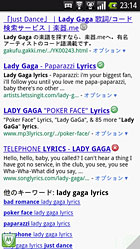
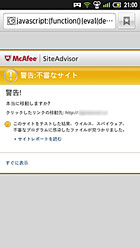
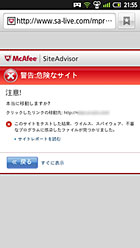 SiteAdvisorを利用すれば、Googleの検索結果の横に、そのサイトが安全かどうかマークを表示してくれる。また、万が一リンクをクリックしてしまっても、「不審なサイト」や「危険なサイト」は開く前に警告を表示してくれる
SiteAdvisorを利用すれば、Googleの検索結果の横に、そのサイトが安全かどうかマークを表示してくれる。また、万が一リンクをクリックしてしまっても、「不審なサイト」や「危険なサイト」は開く前に警告を表示してくれるフィッシングサイトは、ログイン画面や料金の決済画面などへの遷移を乗っ取り、ID、パスワードやクレジットカード番号などを入力させてユーザーの情報を奪って不正行為を働くことが多い。こうしたサイトで情報を入力する際には、細心の注意を払う必要があるのは言うまでもないが、SiteAdvisorのような機能があれば、危険なサイトなどを事前に見地より安心できるだろう。
関連記事
 「REGZA Tablet」の安心・安全を支えるMcAfee WaveSecure 東芝がマカフィーを選んだ理由とは
「REGZA Tablet」の安心・安全を支えるMcAfee WaveSecure 東芝がマカフィーを選んだ理由とは
東芝から7月22日に発売されたAndroid 3.1搭載タブレット「REGZA Tablet」は、ユーザーの安心と安全のために、マカフィーの「McAfee WaveSecure」を30日間無料で利用できるようにしている。ユーザーのセキュリティ対策として、東芝がマカフィーの製品を選んだ理由を聞いた。 個人持ちのスマートデバイスが業務端末に――老舗マカフィーの“ひと味違う”MDM
個人持ちのスマートデバイスが業務端末に――老舗マカフィーの“ひと味違う”MDM
「導入したい、でもコストは抑えたい」――。スマートデバイスの導入を検討する企業が抱えるこんな悩みを解決するのが、マカフィーの法人向けモバイル端末管理ツール「McAfee EMM」だ。 ソフトバンクモバイルがマカフィーを選んだ理由は“使っていることを意識させない”セキュリティ対策
ソフトバンクモバイルがマカフィーを選んだ理由は“使っていることを意識させない”セキュリティ対策
iPhoneだけでなく、Androidスマートフォンも積極的に導入し、ユーザーの多様な要求に応えているソフトバンクモバイル。一方で、ユーザーが安心してスマートフォンを利用できる環境の構築にも余念がない。他社に先駆けてマカフィーのウイルス対策サービスを導入した同社に、マカフィーを選択した理由を聞いた。 Android向けマルウェアで気をつけるべきこと
Android向けマルウェアで気をつけるべきこと
Android搭載端末の普及によってスマートフォンユーザーが増加する一方で、サイバー犯罪者たちも本格的にAndroidを標的にし始めているようだ。マカフィーの石川克也氏に話を聞いた。 マルウェアだけではない、モバイルデバイスのリスク――マカフィー 田中氏に聞く
マルウェアだけではない、モバイルデバイスのリスク――マカフィー 田中氏に聞く
スマートフォンはオープンなプラットフォームであるが故に、ケータイではあまり意識されてこなかったさまざまなセキュリティ上のリスクがある。今注目を集めるスマートフォンのセキュリティについて、マカフィーのCSB事業本部 取締役 常務執行役員 事業本部長、田中辰夫氏に聞いた。 入れてもサクサク動く?――Android向け「McAfee Mobile Security」を試す
入れてもサクサク動く?――Android向け「McAfee Mobile Security」を試す
マカフィーが販売を開始した、スマートフォン向けセキュリティスイート「McAfee Mobile Security」――Android向けトライアル版アプリで、その使い勝手をさっそく検証した。 「業界で最も広範かつ強固」――マカフィーがモバイル向け総合セキュリティソフト発売
「業界で最も広範かつ強固」――マカフィーがモバイル向け総合セキュリティソフト発売
マカフィーがAndroidなどのモバイルOS向け総合セキュリティスイート「McAfee Mobile Security」を発売。ウイルス対策に加え、バックアップ、リモートロック/消去、端末の位置追跡といった幅広いセキュリティ機能を備える。 Android向けウイルス対策「ドコモ あんしんスキャン」を無料提供
Android向けウイルス対策「ドコモ あんしんスキャン」を無料提供
NTTドコモが7月1日から、同社のAndroidスマートフォン/タブレット向けに無料のセキュリティサービスを導入する。マカフィーのMcAfee VirusScan Mobile for Androidの技術を採用した。 iPhoneやAndroidを企業情報システムに安全に接続、集中管理(TechTargetジャパン)
iPhoneやAndroidを企業情報システムに安全に接続、集中管理(TechTargetジャパン)
McAfee EMMは、iPhoneやAndroid端末などのモバイルデバイスを企業システムに安全に接続・管理可能とする製品だ。OSが異なる多数の端末に対しても共通のセキュリティポリシーを適用できる。 マカフィー、手離れ良く従業員のスマートフォンを管理できる「McAfee EMM」(TechTargetジャパン)
マカフィー、手離れ良く従業員のスマートフォンを管理できる「McAfee EMM」(TechTargetジャパン)
マカフィーはスマートフォンやタブレットなどの各種端末にポリシーの一斉配信やシングルサインオン認証機能を設定できるモバイル管理製品を発表。管理コンソール上で、従業員の端末利用を一元管理できる。
関連リンク
Copyright © ITmedia, Inc. All Rights Reserved.
提供:マカフィー株式会社
アイティメディア営業企画/制作:ITmedia +D 編集部/掲載内容有効期限:2011年8月24日